Cómo mejorar la velocidad y el rendimiento de su sitio de WordPress
Publicado: 2016-01-12Has pasado meses diseñando un impresionante sitio de WordPress y trabajando con clientes y colaboradores para crear algo realmente especial. Ahora lo has lanzado al público, ¡y yay! Estás listo. Pero, espera... es un poco lento. Usted sabe que la velocidad del sitio es crucial para el éxito de su negocio (y el de su cliente). Una y otra vez, te golpean la cabeza con estadísticas aterradoras como " casi la mitad de los usuarios web esperan que un sitio se cargue en dos segundos o menos" y "los usuarios tienden a abandonar un sitio que no se carga en tres segundos". .”
Es fácil sentirse frustrado en este punto del proyecto, pero no se preocupe. Antes de derribar la puerta de su servidor web o agregar una tonelada de complementos incompletos, siga estos sencillos pasos para hacer que su sitio de WordPress sea fluido, sólido y súper rápido.
Paso uno: ¡Prueba!
Antes de comenzar, es importante tomar algunas medidas y ejecutar algunas pruebas para obtener algunos puntos de referencia, de modo que sepa si los cambios que está realizando realmente están mejorando su sitio.

Para probar la velocidad de su sitio, su mejor apuesta es una combinación de WebPageTest y Google PageSpeed Insights. WebPageTest le brinda una buena idea del tiempo real (en segundos) que tarda un sitio en cargarse, y estas métricas lo ayudarán a saber si es el back-end o el front-end lo que hace que un sitio se cargue lentamente. Google PageSpeed Insights es mejor para observar cómo el navegador representa su sitio y puede ayudarlo a identificar qué puede mejorar en el front-end.
Paso dos: asegúrese de tener el mejor host
El precio del alojamiento compartido siempre lo hace parecer una ganga, pero tiene un costo diferente: velocidad lenta del sitio, rendimiento irregular y tiempo de inactividad frecuente. El estrés no vale la pena, especialmente cuando tiene la capacidad de elegir un host administrado de WordPress (¡como Flywheel!) que se encargará de una gran parte de sus problemas de rendimiento de WordPress. Cuando se trata de hospedaje, no quiere meterse con migraciones de última hora, sitios pirateados, servidores deficientes y tiempos de inactividad inesperados en los momentos más importantes.
Paso tres: audite sus complementos
La adición de complementos a un sitio puede aportar muchas funciones y cosas divertidas que hacen que su sitio sea mucho más que básico. Desafortunadamente, muchos traen consigo una sobrecarga de rendimiento. Hemos visto tantos sitios lentos que se curan de inmediato simplemente desactivando algunos complementos. La mejor manera de evitar una migraña al administrar complementos es tener en cuenta el rendimiento a medida que desarrolla su sitio. “No pase semanas confiando en un complemento solo para que se convierta en la ruina de su existencia” cuando descubres que hace que tu sitio sea extremadamente lento. Lea reseñas, pruébelas regularmente y asegúrese de actualizarlas a la última versión cuando esté disponible.

Toda esta charla negativa sobre los complementos es solo para que se dé cuenta de los riesgos potenciales que implica el uso de los malos. Por lo general, estos son complementos desarrollados por programadores sin experiencia o aquellos que realizan un montón de consultas a la base de datos y requieren un procesamiento lógico intensivo. Sin embargo, ¡hay buenas noticias! Hay miles de complementos valiosos que no frustran a sus usuarios y lectores cuando navegan por su sitio. El truco mágico es usar esos, y no los de rendimiento lento.
Puede rastrear qué complementos pueden estar causando pérdidas de rendimiento en su sitio con bastante facilidad. Por lo general, usamos un complemento llamado P3 Profiler que filtra todo su sitio e informa qué porcentaje del tiempo de carga total es responsable de usar cada complemento. Si se toma en serio la velocidad, ejecutará una prueba de P3 Profiler cada vez que active un nuevo complemento, para asegurarse de que no está instalando algo que sacrifique la velocidad. Además, al evaluar comparativamente sus complementos desde el principio, no perderá el tiempo jugando con un complemento si no va a funcionar bien a largo plazo.
Si hay complementos sin los que simplemente no puede vivir pero que aún hacen que su sitio sea lento, hay formas de continuar usándolos. Generalmente, si determina que un complemento se está cargando lentamente, el siguiente paso es aumentar la memoria en su servidor. Eliminar la necesidad de hacer esto es el mejor plan de acción, pero probablemente haya un puñado de complementos que quizás no esté dispuesto a deshacerse (WooCommerce, por ejemplo).

Paso cuatro: Guarda todo en caché
El almacenamiento en caché, tanto del lado del servidor como del lado del cliente, es una parte importante del rendimiento del sitio de WordPress. Una vez que un usuario carga su sitio por primera vez, puede aprovechar las capacidades del navegador para almacenar en caché los contenidos de ese sitio localmente, de modo que en la próxima visita el usuario ya los tenga cargados.
Del mismo modo, en el lado del servidor, tener una capa de almacenamiento en caché funciona de maravilla para servir su sitio muy rápidamente. La forma más común de almacenar en caché del lado del servidor con WordPress es mediante el complemento W3 Total Cache. Este complemento (o uno similar) es necesario en casi todos los hosts. La excepción a esta regla es Flywheel; Manejamos el almacenamiento en caché del lado del servidor detrás de escena con Varnish. El uso de Varnish en lugar de un complemento puede aumentar drásticamente las velocidades porque Varnish nunca tiene que hablar con PHP. Sirve copias estáticas almacenadas en caché de su sitio de inmediato (sin siquiera tocar la capa de aplicación de PHP), mientras que PHP aún ejecuta los complementos.
En hosts administrados como Flywheel, el almacenamiento en caché del lado del servidor le dice al navegador cuánto tiempo almacenar en caché las cosas configurando 'encabezados de caducidad'. El navegador no le pedirá al servidor más información si esos encabezados le dicen que no pregunte. Principalmente, debe comenzar a pensar en el almacenamiento en caché cuando comienza a instalar complementos o temas de terceros. Los desarrolladores de temas y complementos pueden establecer sus propios encabezados que pueden anular la configuración predeterminada de su host, afectando negativamente los mecanismos de almacenamiento en caché.
WooCommerce, por ejemplo, deshabilita el almacenamiento en caché del lado del servidor configurando cookies. Por lo general, no es muy evidente cuando los complementos o los temas deshabilitan el almacenamiento en caché, por lo que una buena cosa que puede hacer es comunicarse con su proveedor de alojamiento y pedirle que fuerce el almacenamiento en caché de su sitio. Sin embargo, tenga cuidado de no forzar el almacenamiento en caché en páginas que realmente necesitan cookies para funcionar, como el carrito de WooCommerce y las páginas de pago.
Paso cinco: use un CDN
Una red de entrega de contenido (o CDN) es una red de servidores que sirve su sitio web y sus activos desde diferentes ubicaciones según la ubicación del usuario. Por ejemplo, supongamos que no está utilizando un CDN y su sitio está alojado en San Francisco. Cuando alguien de, digamos, Barcelona visita su sitio, tiene que recuperar todos sus activos de su servidor en San Francisco.

La larga distancia entre las dos ubicaciones claramente toma más tiempo que si alguien de San Francisco carga su sitio que está alojado en San Francisco. Un CDN sirve sus activos desde un montón de servidores diferentes con sede en Nueva York, Seattle, Omaha, París, Londres, Beijing Y San Francisco (y muchos más). La idea es que los usuarios accedan al servidor más cercano a ellos y no sacrifiquen el tiempo de carga, ya que hay una distancia menor entre ellos y el servidor. Con un CDN, esa misma persona de Barcelona ahora llegará a un centro de datos en Londres o París, en lugar de San Francisco. ¡Usar un CDN definitivamente aumentará la velocidad de su sitio para los usuarios de todo el mundo!
Algunos de los CDN más populares incluyen Amazon Web Services, CloudFlare y MaxCDN. La mayoría de ellos tienen planes gratuitos, pero si atrae muchos visitantes y tiene muchos activos, lo más probable es que tenga que pagar por un CDN. Por lo general, son fáciles de configurar, pero si desea una solución de configuración súper fácil, debe consultar el complemento MaxCDN de Flywheel.
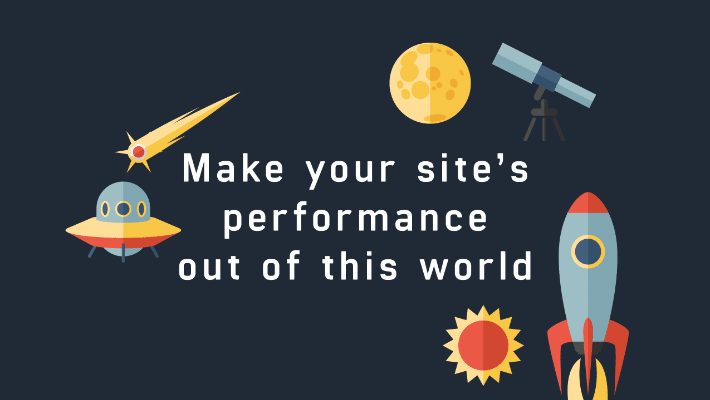
¡Pruebe las estadísticas de rendimiento!
Sabemos que el alojamiento por sí solo no puede resolver todos sus problemas de rendimiento de WordPress (¡aunque la plataforma en la nube de Flywheel realmente hace que su sitio vuele!). Los pequeños detalles en el front-end realmente pueden ralentizar las cosas... y con tantos complementos, temas y tecnologías trabajando juntos, puede ser difícil saber por dónde empezar.
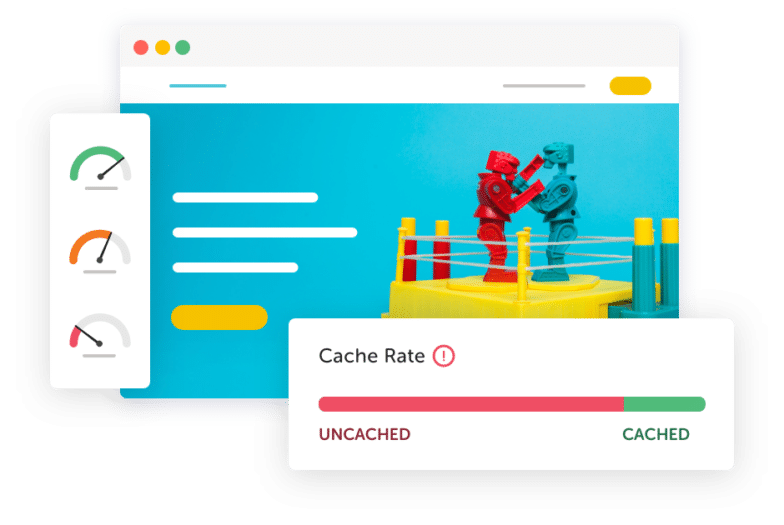
Nuestro complemento Performance Insights le brinda una visión detallada de los aspectos de alto y bajo rendimiento de su sitio. A partir de ahí, vamos un paso más allá y le brindamos acciones recomendadas directamente de nuestro equipo de expertos, para que sepa exactamente dónde y cómo mejorar la velocidad de su sitio. Aprende más aquí.
